一鍵解除因 iOS 系統錯誤導致的 iPhone 各種沒聲音的症狀,適用最新 iOS 26/18/17/16/15 和 iPhone 17/16/15/14/13/12 等所有 iOS 裝置。
「iPhone 突然沒聲音,手機顯示有人打給我,但 iPhone 來電沒聲音怎麼辦?」
本文精選出 iPhone 沒有聲音的基本檢查,修復 iPhone 通話、遊戲及 App 如 LINE 沒聲音等,還有 iPhone 沒聲音的終極教學,最完整的 iPhone 聲音故障相關內容都在本文,快往下閱讀吧!

iPhone 突然沒聲音的基礎排查
iPhone 沒聲音時建議您先做四個基本檢查,確認硬體是否故障、是否開啟靜音模式或是 iPhone 聲音設定正確,以下帶您一同進行基本檢查的程序。
靜音鍵開關
蘋果手機突然沒聲音時,請先確認是否開啟了靜音模式,在靜音模式下 iPhone 揚聲器不會播放任何鈴聲和提示聲,導致您誤以為 iPhone 喇叭沒聲音。
請確認 iPhone 左側的響鈴/靜音開關狀態,如果已開啟「橘色」的靜音模式,請反方向移動開關至不顯示橘色的「響鈴模式」,以正常播放 iPhone 聲音或提示聲。

是否開啟勿擾模式
當 iPhone 開啟勿擾模式時容易產生 iPhone 沒聲音的誤會,內建勿擾模式可設定 iPhone 玩遊戲沒聲音、看影片來電沒聲音、不受訊息鈴聲及提示聲打擾等,因此當結束消遣娛樂時記得關閉勿擾模式。
方法1|由主畫面進入「設定」點選「專注模式」並進入「勿擾模式」後,關閉「勿擾模式」即可重新聽到電話、遊戲通知聲音等。
方法2|下拉控制中心後直接點擊「勿擾模式」的圖示以關閉。
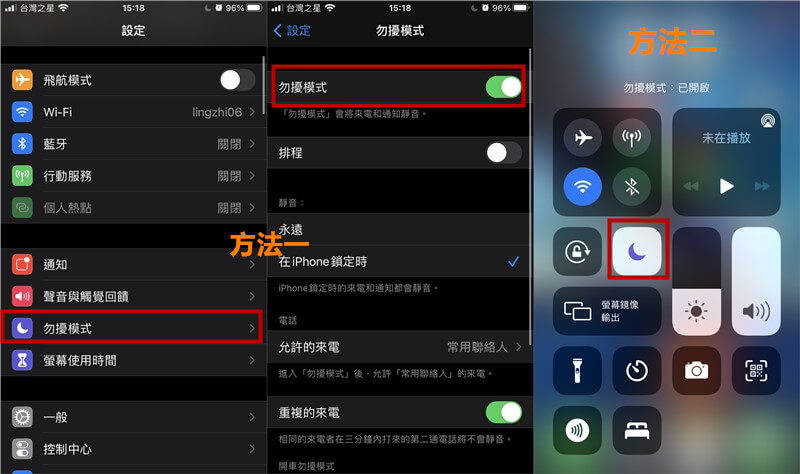
連接耳機或其他設備
使用 AirPods 或耳機播放音效、開啟藍牙發送及接收時,容易因為 iPhone 沒聲音卡在耳機模式,此時可以藉由 iPhone 聲音設定調整、關閉藍牙功能,就能正常以喇叭/揚聲器播放聲音。
步驟:由主畫面進入「設定」>「藍牙」選項,點擊關閉「藍牙」功能,結束「藍牙」連接模式,查看 iPhone 喇叭沒聲音的問題是否解決。
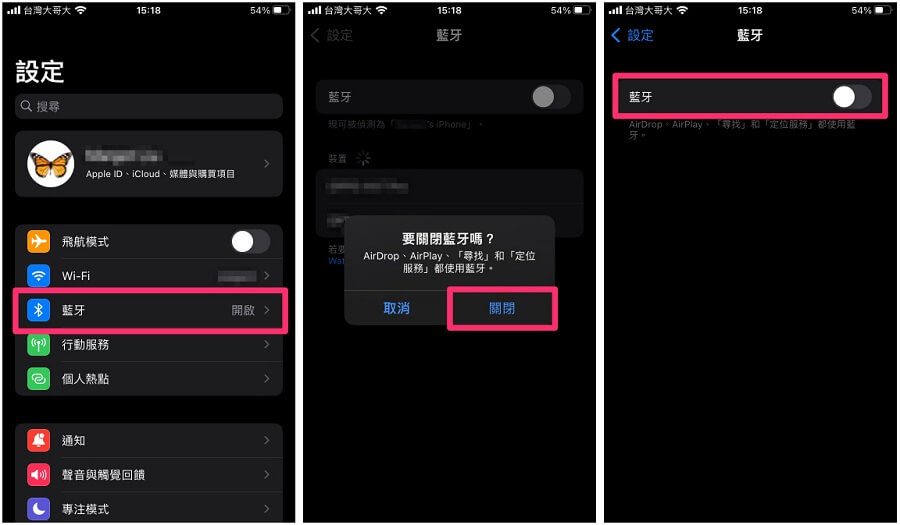
揚聲器自測
當 iPhone 沒聲音時,可以自行先檢查是否是揚聲器硬體已經出現了故障。
步驟:前往 iPhone「設定」>「聲音與觸覺回饋」,將「鈴聲和提示聲音量」滑桿拖移多次看看是否能夠發出聲音。如果沒有聽到任何聲音,或是「鈴聲和提示聲音量」滑桿的按鈕已經變暗,則 iPhone 喇叭本身已經出現問題需要維修。
iPhone 電話沒聲音的解決方案
iPhone 打電話沒聲音或者是來電沒聲音時,可以藉由以下三個方法進行 iPhone 電話設定,解決 iPhone 手機電話沒聲音的難題。
1 關閉未知來電靜音
如果你使用的是 iOS 14 及以上的版本,預設通話紀錄會顯示「將未知來電靜音」,讓用戶誤以為 iPhone 來電沒聲音,造成不常見的業務、外送人員的電話自動轉成靜音。
關閉「將未知的來電設為靜音」功能,就不會靜音未知來電或轉入語音信箱。
步驟:由主畫面進入「設定」>「電話」,關閉「將未知的來電設為靜音」功能即可正常播放音效。
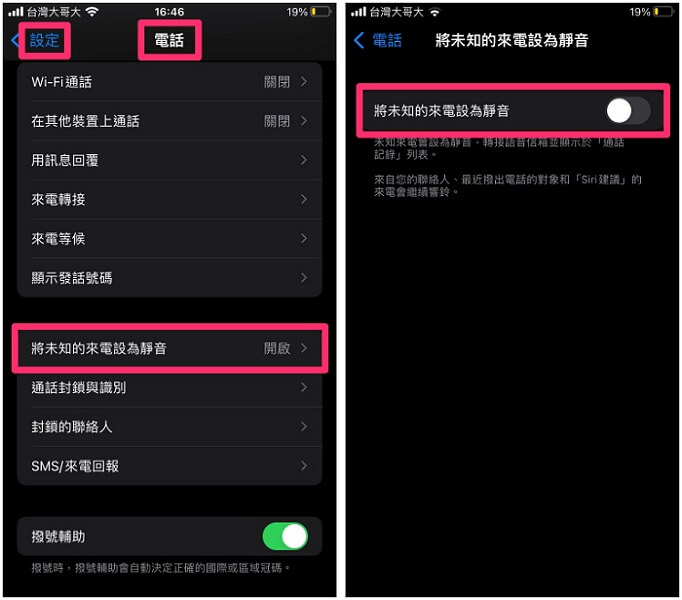
2 檢查聯絡人封鎖
從封鎖的聯絡人可以檢視黑名單中的電話號碼,iPhone 聲音設定封鎖的聯絡人為不通知用戶,因此不會收到此聯絡人的來電、信息、電子郵件或 FaceTime 通話通知。
步驟1|主畫面進入「設定」選取「電話」,點選「封鎖的聯絡人」查看封鎖名單。
步驟2|點選右上的「編輯」再向左滑要解封鎖的聯絡人後,點選右側的「解除封鎖」再選取「完成」,就可修正 iPhone 打電話沒聲音的錯誤。

3 來電鈴聲設定
iPhone 聲音設定為自訂鈴聲時,誤刪鈴聲檔或損壞都可能是 iPhone 來電不會響的原因,下列步驟可以協助您測試鈴聲檔是否故障。
步驟 1|由主畫面進入「設定」點選「聲音與觸覺回饋」,點選「鈴聲」選擇「預設」的鈴聲,以便更換為預設鈴聲。
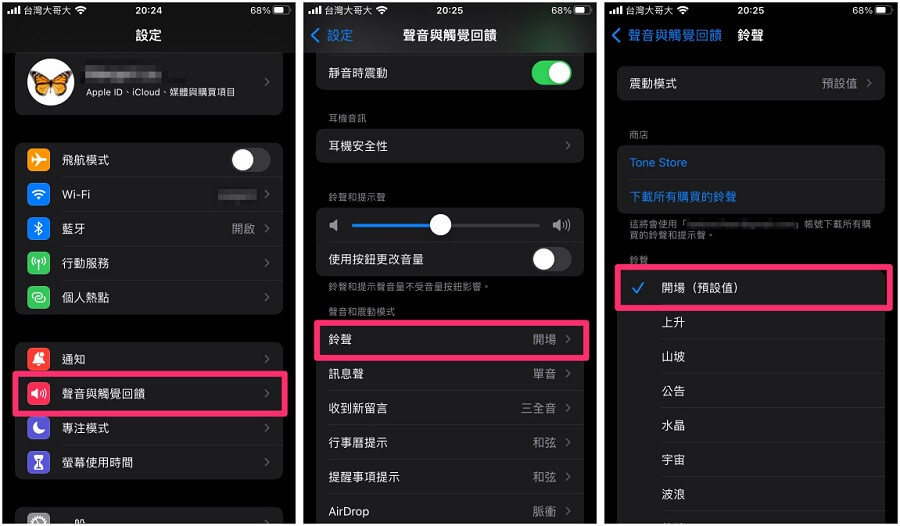
步驟 2|一併也確認點選電話 App 進入「聯絡資訊」,查看「編輯聯絡資訊」即可確認 iPhone 來電沒聲音的聯絡人是否使用自訂鈴聲。
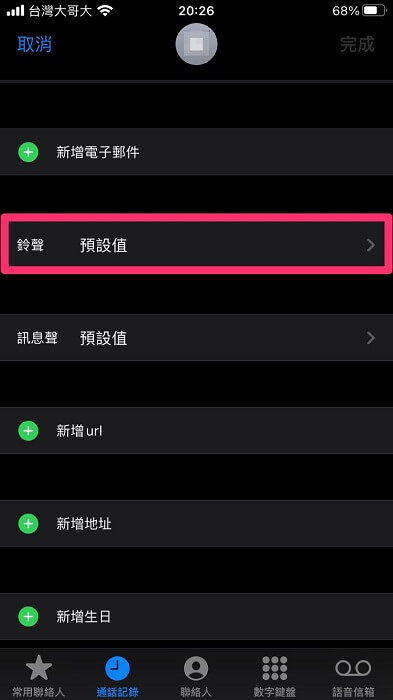
修復 iPhone App 沒聲音(玩遊戲沒聲音、LINE 沒聲音等)
有時候你可能是某一個 App 沒聲音,例如:iPhone 通話遊戲沒聲音、LINE 通知沒聲音等,針對這種情況,下列提出 4 項實用的解決方案供您參考嘗試。
1 查看通知功能和設定
先前關閉 App 的通知功能而忘記再打開時,都可能是 iPhone 遊戲沒聲音的主因,能以下列步驟確認:
由主畫面進入「設定」>「通知」,選擇要開通知的 App 開啟「允許通知」並勾選「橫幅樣式」、「聲音」功能開啟。
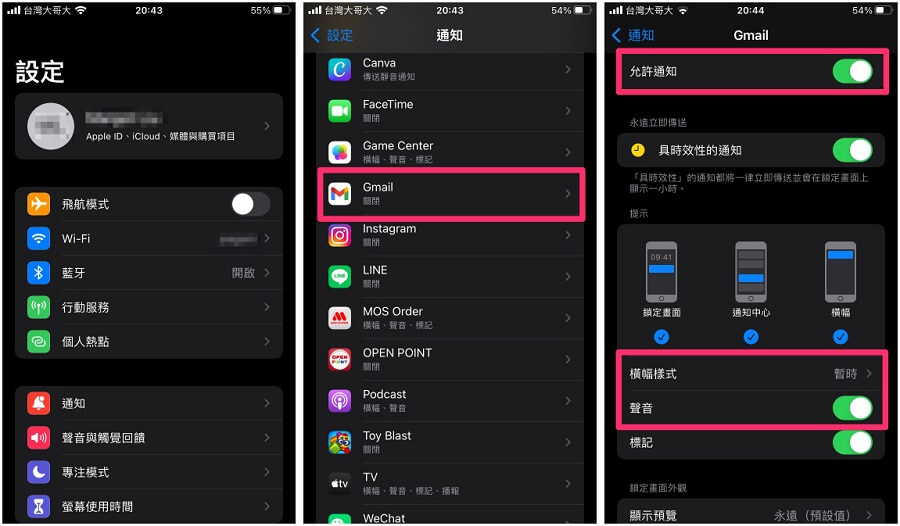
2 傳送重要通知
當 iPhone 通知沒聲音,左滑主畫面通知訊息後可以進行 App 聲音設定,開啟後會有通知提示音。
主畫面下滑出通知中心,點選沒聲音的 App 通知向左滑,點選「管理」再選擇「傳送重要通知」就會有提示音了。
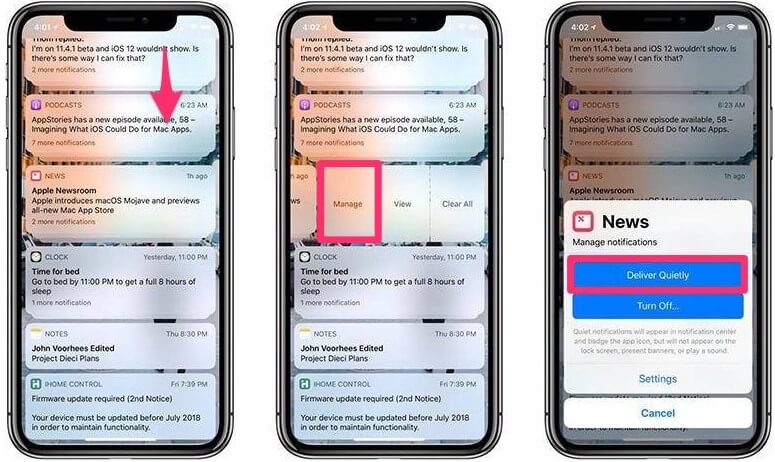
3 App 內建聲音設定
當在 iPhone 上 LINE 通話沒聲音時,或者是講電話看影片沒聲音,也可能是因為關閉了各種 App 內建的聲音設定,或是預設為關閉狀態,因此需要手動開啟才會正常播放出音效。
步驟1 | 由主畫面進入「設定」>「通知」,選擇想要通知音效的 App(此以 LINE 為例)。
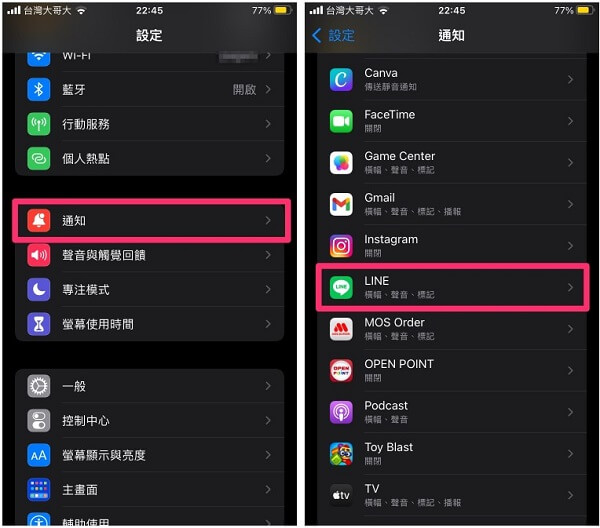
步驟2 | 開啟「允許通知」與「聲音」功能後,點選底下的「LINE 通知設定」。
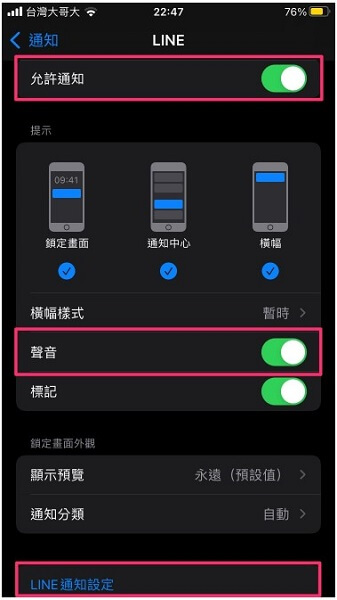
步驟3 | 跳轉到 LINE App 的設定介面,開啟「提醒」功能,並選擇想要的音效即可開啟內建 App 提示音。
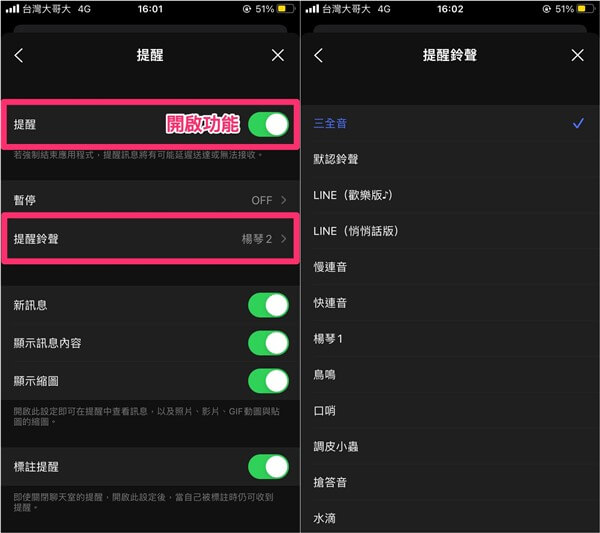
4 開啟麥克風權限
無論是 iPhone 來電沒聲音還是玩遊戲沒聲音或是 LINE 通話沒聲音,麥克風的的取用權限開啟與否,都可能影響到聲音輸出。
步驟:由主畫面進入「設定」>「隱私權」>「麥克風」,列表會顯示要求取用權限的 App,只要開啟任何想要有通知的 App 取用權限即可。
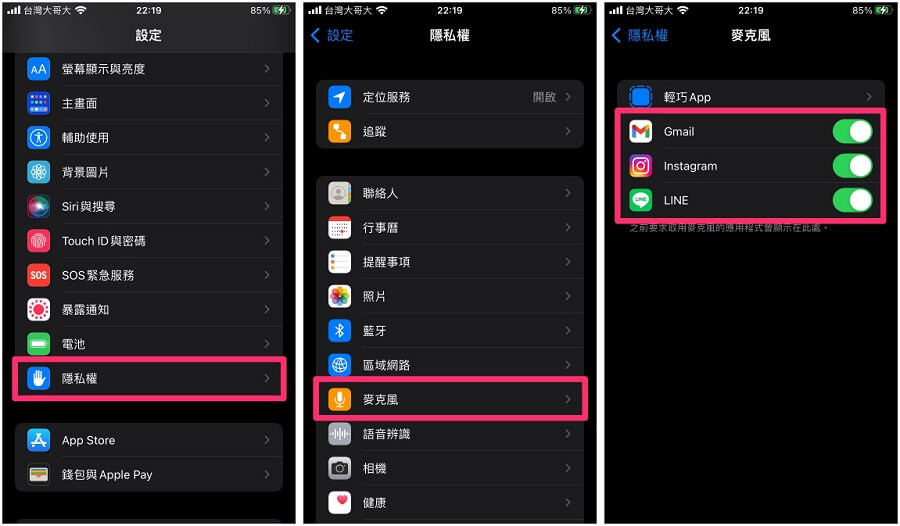
iPhone 沒有聲音的終極有效方法
以上方法皆無法排除 iPhone 沒聲音時,請務必逐一嘗試接下來的終極解決方案:使用 iOS 修復工具、更新 iOS 軟體、重置 iPhone 及硬體問題送修,以協助您快速處理 iPhone 突然沒聲音的問題。
1 使用 iOS 修復工具
iPhone 沒聲音的時候,可能是軟體出現錯誤,可以使用 iOS 修復工具 iMyFone Fixppo解決這個問題。
- 標準模式下修復 iPhone 突然沒聲音,不會有資料遺失。
- 對於 iPhone 沒聲音卡在耳機模式,可幫助 iPhone 退出耳機模式並恢復聲音。
- 可解決 iPhone 更新 4000、熱點連不上、無法充電、iPhone 螢幕偏黃等超過 150 種 iOS 疑難雜症。
- 可一鍵進入/退出回復模式,也是最佳 iOS 降級工具之一。
- 適用大部分 iPhone/iPad/iPod touch 機型,支援 iOS 26/18/17/16/15/14 遊戲沒聲音的修復等。
步驟 1|下載並安裝 iMyFone Fixppo 後開啟應用程式,選擇「標準模式」,並連接 iPhone 與電腦。

步驟 2|Fixppo 會根據 iPhone 機型自動偵測可使用的韌體版本,確認點擊「下載」。

步驟 3|韌體下載好後,點擊「解壓縮」韌體,等待解壓縮進度條跑完。
步驟 4|接著點擊「開始」,程式開始修復 iPhone 沒有聲音的問題。

步驟 5|等待一會修復完成即可,iPhone 會自動重啟,這時可嘗試通話看看 iPhone 電話沒聲音的問題是否解決。

我們也為你準備了以下教學影片,快看看怎麼修復 iPhone 13 來電沒聲音吧!
2 更新 iOS 軟體
過舊的 iOS 系統版本,可能會造成 APP 與音訊功能不相容,進而產生 iPhone 沒聲音的情況發生,此時請確認 iPhone 是否有 iOS 更新版本需要下載安裝。
步驟:由主畫面進入「設定」>「一般」後,點選「軟體更新」進行 iOS 最新版本的更新作業。
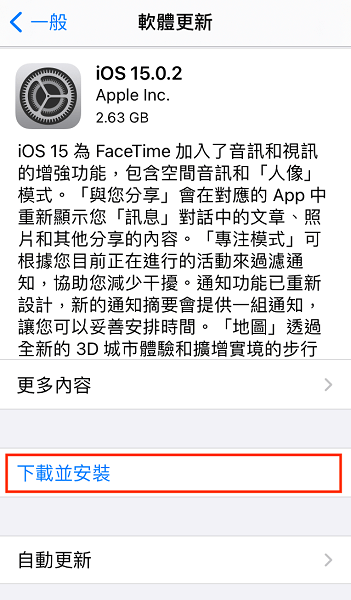
3 重置 iPhone
上面的方式都無法排除手機沒聲音 iPhone 的問題時,可以嘗試重置 iPhone,注意執行前請先完成備份。
步驟1 | 由主畫面進入「設定」>「一般」,向下滑找到「傳送或重置iPhone」。
步驟2 | 選擇「重置」>「重置所有設定」,嘗試解決 iPhone 突然沒聲音的問題。
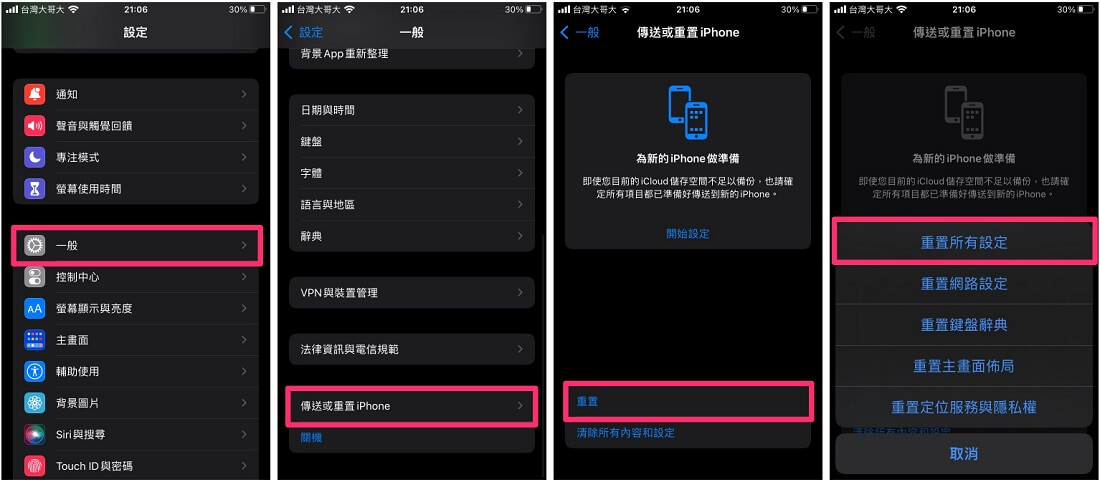
4 硬體問題送修 iPhone
如果上述的所有方法都無法排除 iPhone 沒聲音的問題,很可能是因為硬體方面的故障所造成 iPhone 來電沒聲音或者喇叭沒聲音,此時請您至 Apple 官方網站預約送修檢查硬體。
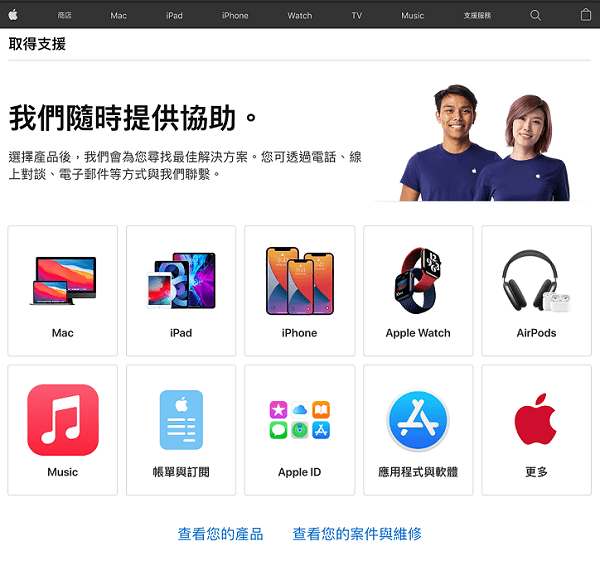
結論
以上就是 iPhone 沒聲音的實用解決方案,希望可以幫助你快速修復 iPhone 突然沒有聲音的窘境。
同時也建議你定期清理喇叭孔,並檢查下方喇叭孔是否堆積灰塵、碎屑等異物予以清除,可以有效杜絕 iPhone 喇叭沒聲音的情況發生喔。








